3 soluciones fáciles para arreglar la música de Apple que no aparece en iTunes
La ubicuidad de Apple Music hace que sea fácil de reproducir en cualquier dispositivo. Siempre que el dispositivo esté autorizado, puede acceder a Apple Music desde él. Puede reproducirlo en su iPhone, pero ha habido algunos casos en los que algunos usuarios notan que falta Apple Music en su iPhone. Bueno, ese no es un caso remoto porque ha habido informes que muestran Apple Music no aparece en iTunes .
Este artículo le mostrará soluciones fáciles a este error en particular. Siga leyendo este artículo hasta el final para conocer también una forma de evitar por completo el problema.
Guía de contenido Parte 1. ¿Por qué Apple Music no aparece en iTunes?Parte 2. Soluciones para arreglar Apple Music que no aparece en iTunesParte 3. Bono: Utilice AMusicSoft Apple Music Converter para evitar problemasParte 4. Conclusión
Parte 1. ¿Por qué Apple Music no aparece en iTunes?
La tecnología nunca está exenta de ningún tipo de fallas. Por más conveniente que parezca, encontrará algún problema técnico o error que podría ser bastante molesto.
Uno de los posibles fallos que puede encontrar con Apple Music es que no aparece en iTunes. Esto puede suceder si se ha registrado con Apple Music en su iPad o iPhone. Se habían dejado un par de casillas sin marcar para que Apple Music no apareciera en iTunes.
Otra posible razón es que iTunes ha sido reemplazado. A partir de enero de 2020, se anunció que Apple TV, Apple Music y Podcasts reemplazarían a iTunes. Entonces, si no está viendo Apple Music en su iTunes en este momento, ya ha sido reemplazado. Se recomienda escuchar directamente desde la aplicación Apple Music. 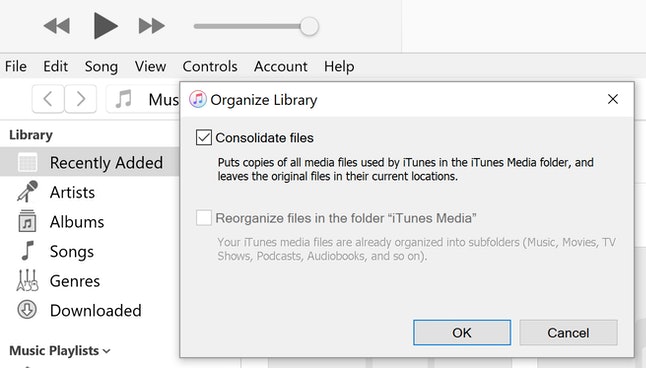
Parte 2. Soluciones para arreglar Apple Music que no aparece en iTunes
Para cada error o falla, siempre hay una solución. En este caso, tiene tres soluciones fáciles para este error en particular. Se enumeran a continuación.
Consejo 1. Comprueba las preferencias en iTunes
Si te registraste en Apple Music en tu iPad o iPhone y encuentras que es no aparece en tu iTunes, es mejor comprobar Preferencias.
Paso 1. Inicia iTunes en tu Mac
Puede hacer clic en él desde el Dock o usar la búsqueda de Spotlight si no puede ver su icono en su escritorio.
Paso 2. Seleccione Preferencias
Una vez que se inicie iTunes, navegue hasta el menú superior y haga clic en iTunes. Verá esto a la izquierda del logotipo de Apple. Aparecerá un menú desplegable, seleccione Preferencias.
Paso 3. Verifique si iTunes puede mostrar música de Apple
Ahora que se abre la ventana de Preferencias generales en su pantalla, haga clic en la pestaña General. Esta es la primera pestaña que ve en el menú superior de esta ventana en particular. Después de hacer clic en él, fíjese si la casilla antes de Mostrar características de Apple Music está marcada. Si no es así, asegúrate de comprobarlo. Luego haga clic en la pestaña Aceptar.
Paso 4. Desmarque la casilla
Si, por si acaso, Apple Music ya ha sido seleccionado y no aparece en iTunes, desmarque la casilla y haga clic en Aceptar. Luego proceda a navegar para marcar la casilla nuevamente.
Consejo 2. Asegúrese de que el ID de Apple utilizado para iTunes sea el mismo que el de Apple Music
Lo más probable es que haya creado un par de ID de Apple en el pasado. Sucede. Olvidas uno, luego creas otro. Tristemente, tu ID de apple es fundamental si desea que Apple Music aparezca en su iTunes. Para esta opción, debe asegurarse de estar utilizando la misma ID de Apple tanto para iTunes como para Apple Music.
Consulte los pasos a continuación para ver cómo puede hacerlo.
- En tu Mac, inicia iTunes. Luego lleva el cursor al menú superior. Haga clic en Cuenta. Toma nota del ID de Apple que usaste.
- Haz lo mismo en tu aplicación Apple Music. Tome nota de su ID de Apple allí.
- Cierra sesión en iTunes. Vuelva a iniciar sesión con el ID de Apple correcto.
Consejo 3. Habilite la biblioteca de música de iCloud en iTunes
También puedes recurrir a marcar la opción para iCloud Biblioteca de música en iTunes. Los pasos a continuación le mostrarán cómo hacerlo.
- Inicie iTunes desde el Dock o la búsqueda de Spotlight. Una vez que se inicie, haga clic en iTunes en la parte superior izquierda de su pantalla. Seleccione Preferencias en la lista desplegable.
- Haga clic en la pestaña General y busque la Biblioteca de música de iCloud. Lo verá en la lista debajo del nombre de la biblioteca.
- Asegúrese de que la casilla antes de la biblioteca musical de iCloud esté marcada.
Parte 3. Bono: Utilice AMusicSoft Apple Music Converter para evitar problemas
El Convertidor de música de Apple de AMusicSoft es un programa confiable que puede usar para evitar problemas como Apple Music no aparece en iTunes.
Descargar gratis Descargar gratis
Este programa fácil de usar hace exactamente lo que promete. Eso descarga las canciones de Apple Music, convirtiéndolo a un formato de archivo más flexible para que puedas reproducirlo sin conexión en cualquier dispositivo. También elimina el DRM de las canciones, lo que las hace más portátiles que nunca. Es evidente que AMusicSoft Apple Music Converter te ahorra los posibles fallos que puedes encontrar con el servicio de streaming de música.
El convertidor de Apple Music de AMusicSoft seguramente te beneficiará, ya que puedes usarlo mientras estés registrado en el período de prueba gratuito de dicho servicio de transmisión de música. No es necesario que actualices a la versión paga de Apple Music con el uso de este convertidor de Apple Music en particular. Tienes tres meses completos para convertir y descargar todas las canciones te gusta de Apple Music.
Parte 4. Conclusión
Apple Music es un excelente servicio de transmisión de música. Sin embargo, no está exento de problemas técnicos de cualquier tipo. Es probable que experimentes algunos fallos y errores. Para evitar esos molestos fallos en este servicio de transmisión de música en particular, utiliza el convertidor de Apple Music de AMusicSoft. No solo te ahorrará mucho tiempo, sino que también te ahorrará mucho dinero al no tener que pagar una suscripción mensual a Apple Music.
¿Ha encontrado algún problema con Apple Music? No dudes en compartir algunas de tus experiencias con nosotros.
La gente también Leer
- Cómo reproducir música de Apple en Kodi Media Player
- ¿Cómo reproducir Apple Music en Google Pixel?
- La lista definitiva de convertidores de música de Apple gratuitos y de pago
- Amazon Music vs. Apple Music: comparación lado a lado
- Principales herramientas de eliminación de DRM de iTunes (Mac / Windows)
Robert Fabry es un apasionado del blog y un entusiasta de la tecnología que tal vez pueda contagiarte algunos consejos. También siente pasión por la música y ha escrito para AMusicSoft sobre estos temas.